很多人都不清楚无线路由的信道到底是什么,更加不知道该如何去选择,在这里我们就来说一下吧!

一般默认的是信道6或者AUTO。你可以先用wirelessmon这类的软件查找出你周围AP的信号信道,然后得知一个理你最近的AP信号信道是什么。
1.6.11.这些信道之所以用的比较多,因为他们的信号频率是阶梯式的,覆盖率最低的,也就是影响范围最小的,所以建议在你最近的那个AP的信号信道加一层,它是6,你就选11,它是1,你就选6。
wirelessmon 下载:http://xiazai.zol.com.cn/detail/14/136314.shtml
WirelessMon是一款允许使用者监控无线适配器和聚集的状态,显示周边无线接入点或基站实时信息的工具,列出计算机与基站间的信号强度,实时的监测无线网络的传输速度,以便让我们了解网络的下载速度或其稳定性。
安装过程我就不废话了,很简答,完成后,打开wirelessmon主界面,可以通过select network card右边的下拉菜单选择对应的无线网卡,需要注意的是,既然叫做WirelessMon,就只能对无线网络进行Monitor,无法支持有线网络速度 测试。
在中间右边区域看到当前环境下周边的无线网络信号基本情况,这里主要显示的是无线信道相关信息,包括有几个2信道,有几个6信道等等,下面还有 个切换按钮可以在802.11a与802.11b/g模式之间更换,估计绝大多数人用的无线网络都是b/g的,不过不知道为什么没有未来的趋势 802.11n切换。
在下方大面积区域我们能够看到当前环境周边扫描到的无线网络基本信息,包括状态是否可用,SSID信息,使用的发射频段,是否加密传 输,RSSI信号强度,目的无线网络基本传输速度模式,无线路由器或AP的MAC地址,无线网络组成模式(点对点还是点对多点),连接的时间基本信息等, 通过这个区域的信息我们可以清晰详细的了解四周无线网络的组成状况。
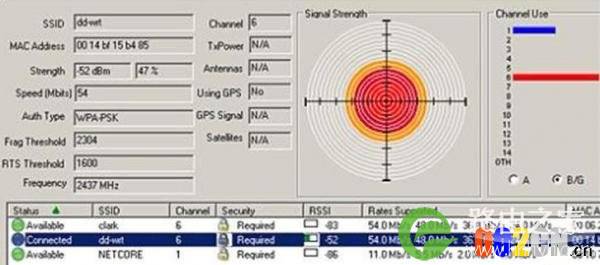
我的无线路由器可以设置信号强度,这是把路由器设置成最小28mW发射功率时候的监测数据,可以看到信号是-52dBm/47%。
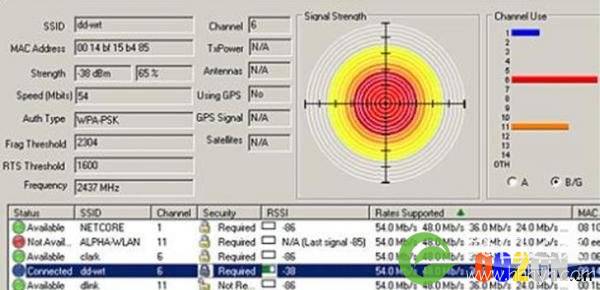
在同一位置,设置成最大281mW时候的信号监测数据,可以明显看到信号边强,有-38dBm/65%了。不过建议各位不要超过100mW,要不然多少对人体有伤害,DD-WRT默认就是最小的28mW,就我这里来说,28mW也够用了。
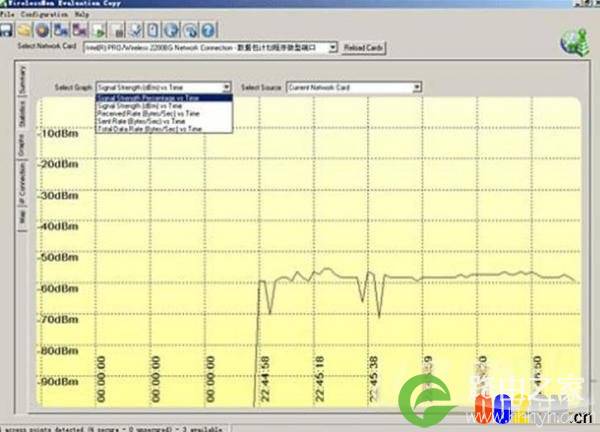
除了上面提到的无线信号扫描功能外,wirelessmon还提供了信号强度检测、监测无线网络的传输速度与图标生成等功能,点主界面左侧的 graphs,横坐标是时间坐标,而纵坐标可以由我们来选择参数,包括signal strength percentage,signal strength(DBM),received rate,sent rate,total data rate等等,以便让我们了解网络的下载速度或其稳定性。
随着无线技术的逐渐发展,无线产品价格的不断走低,越来越多的企业开始着眼于将企业内网建立成无线网络,然而你是否知道在无线网络中各个设备该如何摆放呢?你又是否明白无线网络最忌讳的是地理位置出现信号盲点问题呢?
今天给各位介绍的WirelessMon就是一款不错的无线信号扫描和监测工具,通过它我们可以更加合适更加高效的建立企业无线内网,也可以查看购买的无线产品信号到底好不好,是不是够稳定。
WirelessMon是一款允许使用者监控无线适配器和聚集的状态,显示周边无线接入点或基站实时信息的工具,列出计算机与基站间的信号强度,实时的监测无线网络的传输速度,以便让我们了解网络的下载速度或其稳定性。
安装过程我就不废话了,很简答,完成后,打开wirelessmon主界面,可以通过select network card右边的下拉菜单选择对应的无线网卡,需要注意的是,既然叫做WirelessMon,就只能对无线网络进行Monitor,无法支持有线网络速度 测试。
在中间右边区域看到当前环境下周边的无线网络信号基本情况,这里主要显示的是无线信道相关信息,包括有几个2信道,有几个6信道等等,下面还有 个切换按钮可以在802.11a与802.11b/g模式之间更换,估计绝大多数人用的无线网络都是b/g的,不过不知道为什么没有未来的趋势 802.11n切换。
在下方大面积区域我们能够看到当前环境周边扫描到的无线网络基本信息,包括状态是否可用,SSID信息,使用的发射频段,是否加密传 输,RSSI信号强度,目的无线网络基本传输速度模式,无线路由器或AP的MAC地址,无线网络组成模式(点对点还是点对多点),连接的时间基本信息等, 通过这个区域的信息我们可以清晰详细的了解四周无线网络的组成状况。
在同一位置,设置成最大281mW时候的信号监测数据,可以明显看到信号边强,有-38dBm/65%了。不过建议各位不要超过100mW,要不然多少对人体有伤害,DD-WRT默认就是最小的28mW,就我这里来说,28mW也够用了。
除了上面提到的无线信号扫描功能外,wirelessmon还提供了信号强度检测、监测无线网络的传输速度与图标生成等功能,点主界面左侧的 graphs,横坐标是时间坐标,而纵坐标可以由我们来选择参数,包括signal strength percentage,signal strength(DBM),received rate,sent rate,total data rate等等,以便让我们了解网络的下载速度或其稳定性。

原创文章,作者:网络,如若转载,请注明出处:https://www.224m.com/16771.html

